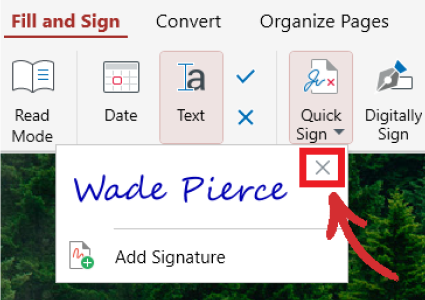Signature rapide des contrats
MobiPDF vous permet de signer rapidement des documents en dessinant, en tapant ou en téléchargeant une photo de votre signature. Vous pouvez ajouter une signature via “ Quick Sign” → “ Add Signature” . Une fois que vous’avez ajouté une signature, vous pouvez facilement l'enregistrer et la réutiliser autant de fois que nécessaire. Les documents ouverts dans MobiPDF peuvent également être signés par plusieurs parties.
IMPORTANT: En enregistrant votre PDF signé, votre ou vos signature(s) feront partie intégrante de ce PDF !
” Dessiner votre signature
Pour dessiner votre signature, allez sur “ Quick Sign” → “ Add Signature → “ Draw” et ajoutez-la manuellement à l'aide de votre souris.
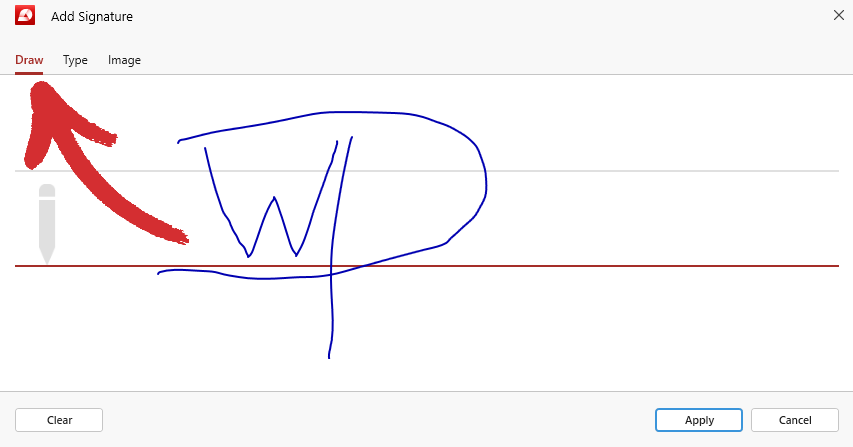
Si vous’n'êtes pas satisfait du résultat, cliquez simplement sur “ Clear” pour recommencer à zéro. Une fois que vous avez’terminé, cliquez sur “ Apply” pour enregistrer votre signature en vue d'une utilisation ultérieure.
Tapez votre signature
Pour taper votre signature, allez sur “ Quick Sign” → “ Add Signature” → “ Type” et tapez votre nom ou vos initiales à l'aide de votre clavier. Si vous’n'êtes pas satisfait du résultat, cliquez simplement sur “ Clear” pour recommencer à zéro. Une fois que vous avez’terminé, cliquez sur “ Apply” pour enregistrer votre nouvelle signature en vue d'une utilisation ultérieure.
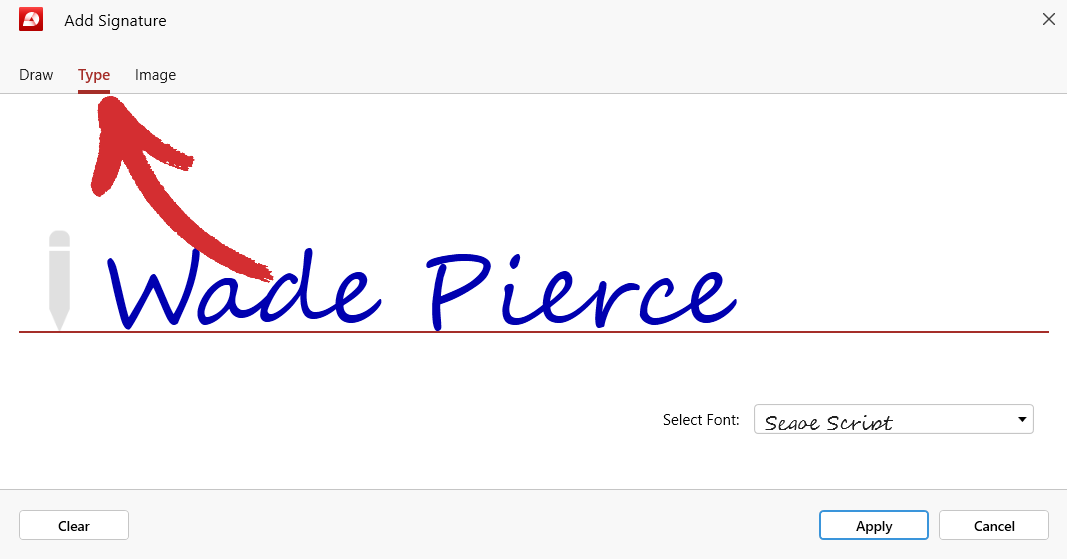
CONSEIL: Vous pouvez choisir entre trois polices distinctes pour personnaliser davantage votre signature. Il s'agit de : “Segoe Script”, “Gabriola”, et “Lucida Handwriting”.
Téléchargement de votre signature
Si aucune des deux méthodes ci-dessus ne vous convient, vous pouvez également télécharger une photo de votre signature physique (humide), que MobiPDF convertira automatiquement en signature électronique.
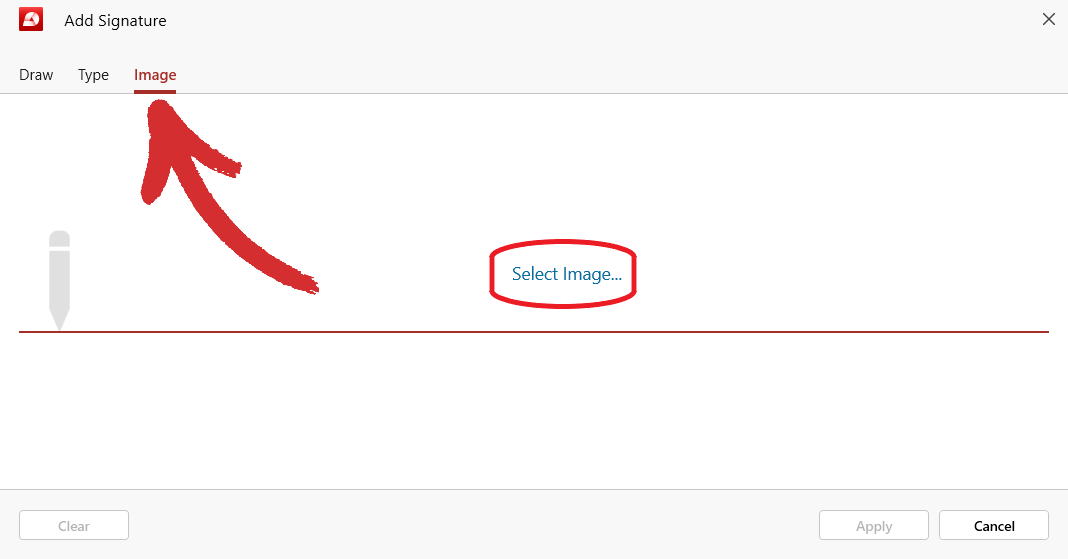
Pour télécharger votre signature, allez sur “ Quick Sign” → “ Add Signature” → “ Image” , puis choisissez “ Select Image” et naviguez jusqu'à l'endroit où vous avez stocké votre image sur votre appareil. Si vous’n'êtes pas satisfait du résultat, cliquez simplement sur “ Clear” pour recommencer à zéro. Une fois que vous avez’terminé, cliquez sur “ Apply” pour enregistrer votre nouvelle signature en vue d'une utilisation ultérieure.
CONSEIL: Assurez-vous que l'image que vous’téléchargez est de bonne qualité et qu'il n'y a pas de reflets ou d'ombres afin d'obtenir les meilleurs résultats.
Suppression de signatures
Pour supprimer une signature dans votre fichier, cliquez simplement avec le bouton droit de la souris et choisissez “ Supprimer” dans la liste des options disponibles.
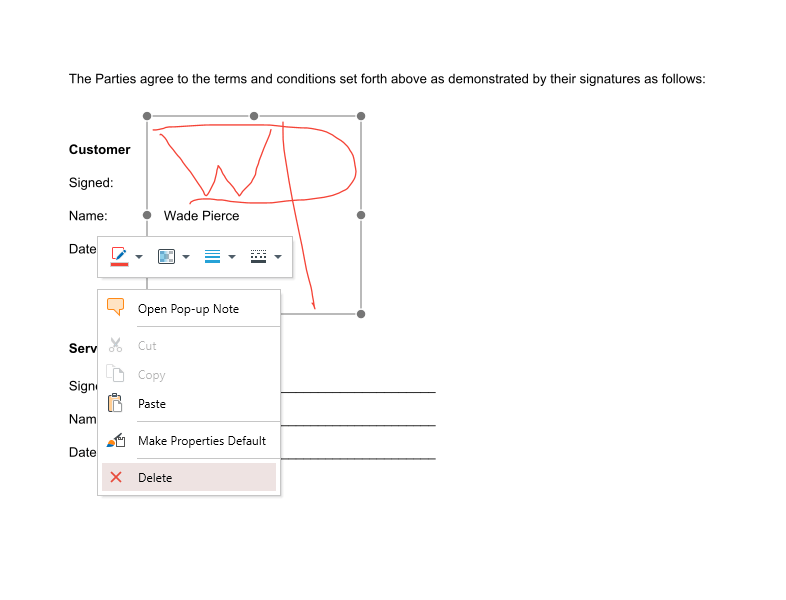
Pour supprimer une signature de la liste des signatures enregistrées sous “ Quick Sign” , cliquez sur la marque “X” à côté de la signature et confirmez que vous souhaitez la supprimer définitivement de votre compte.